Cum să verificați Windows 10 Build
- Faceți clic dreapta pe meniul Start și alegeți Run.
- În fereastra Run, tastați winver și apăsați OK.
- Fereastra care se deschide va afișa versiunea Windows 10 care este instalată.
- Cum găsesc versiunea mea Windows build?
- Care este cea mai recentă versiune Windows 10 Build?
- De unde știu dacă Windows 10 este 1703?
- Cum găsesc versiunea de construire a Windows 10 din linia de comandă?
- Cum îmi pot verifica de la distanță versiunea Windows?
- Ce versiune de Windows 10 este cea mai bună?
- Va exista Windows 11?
- Este Windows 10 versiunea 20H2 stabilă?
- Ar trebui să instalez Windows 10 versiunea 20H2?
- Cum verificați dacă este instalată actualizarea creatorilor Windows 10?
- De unde știu dacă actualizarea mea Windows are succes?
Cum găsesc versiunea mea Windows build?
Verificați versiunea Windows 10 Build
- Câștigă + R. Deschideți comanda de rulare cu combo-ul cheie Win + R.
- Lansați Winver. Pur și simplu introduceți Winver în caseta de text Rulează comanda și apăsați OK. Aia este. Ar trebui să vedeți acum un ecran de dialog care să dezvăluie informațiile despre construirea și înregistrarea sistemului de operare.
Care este cea mai recentă versiune Windows 10 Build?
Cea mai recentă versiune de Windows 10 este actualizarea din octombrie 2020. Aceasta este versiunea Windows 10 2009 și a fost lansată pe 20 octombrie 2020. Această actualizare a fost denumită în cod „20H2” în timpul procesului său de dezvoltare, deoarece a fost lansată în a doua jumătate a anului 2020. Numărul său final de construcție este 19042.
De unde știu dacă Windows 10 este 1703?
Odată ce vă aflați în pagina Despre, în „Versiune”, ar trebui să vedeți numărul 1703, iar sub „OS Build”, numărul ar trebui să fie 15063.138 sau mai mare număr.
...
Verificând pagina Despre setări
- Deschide setările.
- Faceți clic pe Sistem.
- Faceți clic pe Despre. Despre pagina de setări din Windows 10 Creators Update.
Cum găsesc versiunea de construire a Windows 10 din linia de comandă?
Verificarea versiunii Windows utilizând CMD
- Apăsați tasta [Windows] + [R] pentru a deschide caseta de dialog „Run”.
- Introduceți cmd și faceți clic pe [OK] pentru a deschide Windows Command Prompt.
- Tastați systeminfo în linia de comandă și apăsați [Enter] pentru a executa comanda.
Cum îmi pot verifica de la distanță versiunea Windows?
Pentru a răsfoi informațiile de configurare prin Msinfo32 pentru un computer la distanță:
- Deschideți instrumentul Informații sistem. Accesați Start | Run | tastați Msinfo32. ...
- Selectați Remote Computer din meniul View (sau apăsați Ctrl + R). ...
- În caseta de dialog Computer la distanță, selectați Computer la distanță în rețea.
Ce versiune de Windows 10 este cea mai bună?
Windows 10 - ce versiune este potrivită pentru dvs?
- Windows 10 Home. Șansele sunt ca aceasta să fie ediția cea mai potrivită pentru dvs. ...
- Windows 10 Pro. Windows 10 Pro oferă toate aceleași caracteristici ca ediția Home și este proiectat și pentru PC-uri, tablete și 2-în-1. ...
- Windows 10 Mobile. ...
- Windows 10 Enterprise. ...
- Windows 10 Mobile Enterprise.
Va exista Windows 11?
Microsoft a intrat în modelul lansării a 2 actualizări de caracteristici pe an și actualizări aproape lunare pentru remedieri de erori, remedieri de securitate, îmbunătățiri pentru Windows 10. Nu va fi lansat niciun sistem de operare Windows nou. Windows 10 existent va continua să fie actualizat. Prin urmare, nu va exista Windows 11.
Este Windows 10 versiunea 20H2 stabilă?
Da, 20H2 este stabil.
Ar trebui să instalez Windows 10 versiunea 20H2?
Este sigur să instalați versiunea 20H2? Cel mai bun și mai scurt răspuns este „Da”, potrivit Microsoft, actualizarea din octombrie 2020 este suficient de stabilă pentru instalare, însă compania limitează în prezent disponibilitatea, ceea ce indică faptul că actualizarea caracteristicilor încă nu este pe deplin compatibilă cu multe configurații hardware.
Cum verificați dacă este instalată actualizarea creatorilor Windows 10?
Deschideți Setări și accesați Sistem > Despre. Aici veți vedea ce ediție (Acasă, Pro sau Enterprise), versiune și versiune de sistem de operare executați. Cealaltă modalitate este să utilizați bara de căutare, să introduceți winver și să apăsați Enter. Va apărea o fereastră mică care vă va arăta ediția, versiunea și versiunea de sistem de operare pe care le aveți.
De unde știu dacă actualizarea mea Windows are succes?
Apelați istoricul actualizărilor Windows (în stânga ecranului de actualizare Windows) și faceți clic pe Nume pentru a sorta după nume. Puteți căuta rapid perechile potrivite de succes și nereușite cu date strâns potrivite.
 Naneedigital
Naneedigital
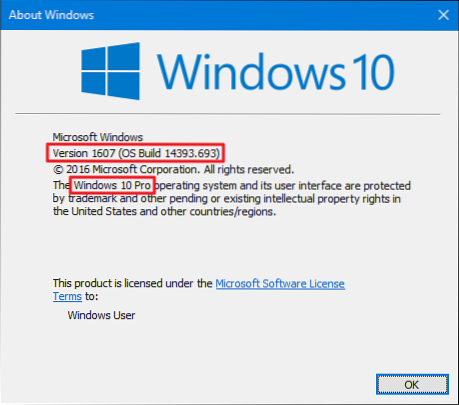
![Cum să identificați un formular fals de autentificare Google [Chrome]](https://naneedigital.com/storage/img/images_1/how_to_identify_a_fake_google_login_form_chrome.png)

